「Android ScreenCast」是我無意間發現的好工具,它最大的功能就是可以直接透過PC來控制Android手機的操作,雖然某些功能需要ROOT權限,但「錄製手機畫面」的功能是不需ROOT就可以使用的,這裡的錄製不是單純的捉圖而已,而是將整個畫面操作錄製成影片,就像我們在錄製PC上的畫面一樣,因此,這個工具對於像我這種以教學為主的部落客來說,可謂是一大福音呀。
【使用教學】
要達到錄製手機畫面的條件,需先執行以下步驟:
- 安裝SDK,可以參考我之前的「[Android] 如何使用Android SDK來擷取手機上的畫面」一文,主要是讓電腦捉的到你的Android手機
- 電腦需安裝Java Runtime Environnement 5 (JRE)以上的版本,還沒安裝的人可以到此下載
- 將手機透過USB連線到PC上,記得打開手機上的Debug Mode(除錯模式)
- 下載Android ScreenCast,並在命令提示字元的視窗(cmd.exe)下啟動該程式,指令為:「javaws 工具檔名」,例如此程式的檔案名稱為「androidscreencast.jnlp」,那麼就輸入以下指令:
javaws androidscreencast.jnlp
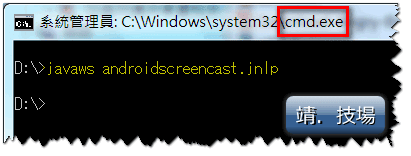
如果在啟動的過程中,有遇到安全性的警告,直接選擇執行就行了

順利的話,此時你就可以從PC上看到手機上的畫面了,由於作者有提到要用滑鼠、鍵盤來控制手機的話,需要有ROOT權限,因為我本身沒有刷機所以這部分就沒有辦法測試了

雖然沒有辦法直接控制畫面的操作,但是我們還是可以使用「Explore」來瀏覽手機上的檔案目錄,而左上角的「Record」就是錄製畫面的功能囉;錄製手機畫面沒有什麼太大的技巧,只要點擊「Record」後就可以開始操作手機並錄製了,只是這個工具仍在開發階段,所以更新比率只有到達4 ~ 5 fps,錄製起來的影片無法非常平順,會有點卡卡的現象,因此錄製時也不能操作的太快,否則有些畫面會掉。

雖然在錄製畫面的部分仍有許多限制存在,但至少算是個非常方便的螢幕錄製工具,或許我們可以先錄下影片後,再由PC上的影音編輯軟體來做後製的工作,以便補上一些不足的地方。
延伸閱讀:
.[Android] 如何使用Android SDK來擷取手機上的畫面